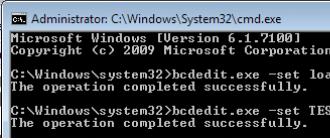Bonjour, chers téléspectateurs, je voudrais répondre un peu aux questions que vous posez le plus souvent, comment éviter certaines erreurs dans les navigateurs.
Voyons donc quoi faire et où cliquer.
Problèmes communs
1. Le navigateur écrit « mémoire pleine »
Raison : 1. La RAM du navigateur est occupée par des applications inachevées et leurs fichiers temporaires.Solution : 1. appuyez sur le bouton RESET. Pour la plupart des navigateurs, il se situe sur la paroi arrière du boîtier ou sur la paroi latérale du côté de la prise de charge.
2. Le navigateur ne répond pas au bouton d'alimentation
Raison : 1. La batterie est complètement déchargée. 2. Dommages physiques au mécanisme d'activation.Solution : 1. Mettez le navigateur en charge (la plupart des navigateurs ne montrent aucun signe de fonctionnement lorsque la charge de la batterie est inférieure à 10 % ; après avoir chargé au moins 10 % ou plus, il s'allumera automatiquement et affichera un indicateur de charge sur l'écran. ) 2. En cas de dommages mécaniques, vous devez contacter un centre de service Centre du fabricant du navigateur.
3.Le navigateur ne répond pas en appuyant sur l'écran
Raison : 1. Le navigateur est gelé 2. Dommages physiques à l'écran tactile.Solution : 1. appuyez sur le bouton RESET. Pour la plupart des navigateurs, il se situe sur la paroi arrière du boîtier ou sur la paroi latérale du côté de la prise de charge. 2. En cas de dommages mécaniques, vous devez contacter le centre de service du fabricant du navigateur.
4. Lorsque vous appuyez sur l'écran tactile, il réagit dans une autre partie de l'écran
Raison : 1. Le calibrage de l’affichage est interrompu.Solution : 1. Calibrez l'affichage (dans la plupart des navigateurs, le calibrage de l'affichage est lancé via les paramètres. Après avoir appuyé sur le bouton de calibrage, un écran blanc avec une croix apparaîtra. Vous devez appuyer strictement au centre de la croix, elle se déplacera sur l'écran jusqu'à ce que l'affichage soit calibré. Après le calibrage, un compte à rebours commencera 20 secondes avant que les paramètres ne soient appliqués. Appuyez simplement n'importe où sur l'écran pour accélérer la sauvegarde)
5. Un écran blanc avec une croix au centre est apparu
Raison : 1. Les paramètres d'étalonnage de l'affichage ont été réinitialisés.Solution : 2. Calibrez l'écran.
6. Pas de son
Raison : 1. Le volume du navigateur est réduit au minimum ou éteint. 2. L'émetteur FM est allumé 3. Le haut-parleur est physiquement endommagéSolution : 1. Accédez aux paramètres et augmentez le volume. 2. Accédez aux paramètres et éteignez l'émetteur FM (lorsque l'émetteur FM est allumé, le haut-parleur intégré est éteint et le son est transmis via l'onde radio sélectionnée) 3. En cas de dommage mécanique, vous vous devez contacter le centre de service du fabricant du navigateur.
7. Lorsque vous cliquez sur le bouton de navigation, rien ne se passe ou une erreur apparaît
Raison : 1. Le programme de navigation a été endommagé ou supprimé. 2. Les paramètres de chemin du programme de navigation ont été réinitialisés.Solution : 1. Éteignez le navigateur, retirez la carte mémoire, allumez le navigateur et attendez 5 à 10 secondes (la plupart des navigateurs émettent un bip après s'être allumé lorsqu'une carte est détectée)
8. Le navigateur ne charge pas
Raison : 1. Le chargeur est défectueux. 2. La prise de charge du navigateur est défectueuse. 3. Le chargeur n’est pas adapté.Solution : 1. Vérifiez le fusible du chargeur. 2. En cas de dommage mécanique, vous devez contacter le centre de service du fabricant du navigateur. 3. Achetez un chargeur du même fabricant (certains navigateurs ont un câblage spécial des contacts de la prise de charge, dans ce cas, un chargeur d'autres sociétés peut endommager le microcircuit)
9. Combien de programmes peuvent être installés dans le navigateur sans interférer avec le bon fonctionnement.
Réponse : Le nombre de programmes peut ne pas être limité, surtout si vous les mettez sur une carte mémoire, l'essentiel est qu'ils ne fonctionnent pas simultanément.NAVITEL
1. N'affiche pas l'emplacement
Raison : 1. Le récepteur GPS est éteint ou n'est pas détecté. 2. Dommages physiques au récepteur GPS intégréSolution : 1. Allumez ou identifiez le récepteur GPS (l'état des satellites peut être consulté dans le menu en cliquant sur le bouton « page ». Vous pouvez allumer le récepteur depuis le mode cockpit, dans le coin supérieur gauche. Si l'icône de l'antenne est grise, alors elle est éteinte. Lorsque vous cliquez sur il vous demandera de l'allumer.)
2. Cartes introuvables (comment configurer le chemin)
Raison : le chemin des cartes de navigation n'était pas précisé ou les cartes n'étaient pas chargées.Solution : allez dans les paramètres de la carte et précisez le chemin d'accès aux cartes (par défaut il s'agit du dossier « Maps » dans le dossier « NavitelContent ». Si les cartes ont été téléchargées dans un autre répertoire, vous devez le préciser.)
3. Ne permet pas le défilement de la carte, la remet à sa place
Raison : la fonction « retour automatique » est activéeSolution : allez dans les paramètres de navigation, « échelle ». Décochez "mise à l'échelle automatique"
4. Comment trouver le métro (cinéma, hôpital, restaurant, etc.)
Réponse : dans le menu de recherche, cliquez sur « le plus proche », puis sélectionnez la catégorie de l'objet. Si vous ne parvenez pas à déterminer à quelle catégorie appartient un objet, cliquez sur « tous les types »IGO8
1. Le programme n'affiche pas l'emplacement
Raison : 1. Le récepteur GPS n'est pas connecté. 2. Dommages physiques au récepteur GPS.Solution : 1. Accédez aux paramètres, sélectionnez « GPS » sur le deuxième onglet, puis décochez « GPS désactivé ». et cliquez sur « recherche automatique » dans le coin inférieur droit. 2. En cas de dommages mécaniques, vous devez contacter le centre de service du fabricant du navigateur.
2. Comment voir quelles cartes sont chargées dans le programme
Réponse : Accédez aux paramètres, sélectionnez « informations » sur le deuxième onglet, puis cliquez sur « cartes » dans le panneau ci-dessous.3. La voix invite au bégaiement
Raison : Le package vocal du programme est en conflit avec l'appareil.Solution : dans le fichier « SYS.TXT » ajoutez la ligne :
longueur_queue=200
(le fichier est dans le dossier IGO8) si la ligne existe déjà, changez simplement la valeur.
CHTURMANN
1. Comment connaître votre numéro de carte SIM
Réponse : *111*0887#
2. Comment connaître votre solde grâce au programme
Réponse : Accédez aux paramètres, sélectionnez SIM, le programme affichera le numéro de la carte SIM et le solde.
GARMIN
1. Comment trouver un village s'il n'est pas dans la recherche de ville
Réponse : sélectionnez « où », puis cliquez sur « villes » et tapez le nom complet du village. Le programme affichera une liste de tous les domaines, il ne reste plus qu'à trouver celui dont vous avez besoin.2. Comment trouver une rue si elle ne figure pas dans la recherche de rue
Réponse : Sélectionnez « où », sélectionnez le pays, puis le bouton « rechercher toutes les villes » apparaîtra, saisissez le nom de la rue souhaitée.3. Lorsqu'il est allumé, il indique que la carte est bloquée
Raison : mise à jour échouée, cartes sans licence.Solution : restaurer la clé de la carte sur le site Internet
"Yandex Navigator" est une excellente application, conçue par le géant de la recherche Yandex. Il a été publié il y a plusieurs années de manière assez grossière et a finalement reçu un grand nombre de critiques peu positives. À l'heure actuelle, de nombreuses erreurs ont été corrigées et le nombre de téléchargements, ainsi que le nombre d'utilisateurs, augmentent rapidement, avec plus de 10 millions de téléchargements depuis Google Play uniquement.
De cette courte publication vous comprendrez :
- Comment télécharger, installer et utiliser l'application gratuite de navigation Yandex.
- Vous pourrez comprendre comment résoudre tel ou tel problème.
- Lisez les avis des clients sur le produit.
Le navigateur peut être installé sur :
- Android;
- iPhone ;
- Téléphone Windows.
Pour installer la dernière version du navigateur, le plus simple est de vous rendre sur la page du site officiel ou directement sur le téléchargeur d'applications de votre smartphone ou tablette.
Par exemple, je vais vous montrer comment installer Yandex Navigator sur Android :
Tout d'abord, vous devez visiter Google Play en utilisant le lien ci-dessus et cliquer sur le bouton « Installer », accepter les termes de l'application et attendre la fin du téléchargement.


Une fois le téléchargement terminé, l'application sera installée sur votre smartphone. Une fois terminé, le bouton « Ouvrir » apparaîtra, cliquez dessus. Présentation sur fond blanc de Yandex Navigator, puis on m'a immédiatement proposé le doublage de "Vasily Utkin", vous pouvez l'activer ou cliquer sur la croix en haut.


À ce stade, l'installation du navigateur Yandex est terminée, vous pouvez commencer à vous familiariser et à le configurer.
Manuel d'utilisation du navigateur Yandex
Comment saisir des coordonnées dans le navigateur Yandex
Si vous connaissez les coordonnées de votre point d'arrivée final, vous pouvez les saisir dans la recherche pour savoir comment procéder. Il est plus facile de faire cela sur un ordinateur, vous copiez et collez les coordonnées ; sur un smartphone, en principe, vous pouvez le faire aussi, mais permettez-moi de vous montrer plusieurs options pour saisir les coordonnées dans le navigateur Yandex :
- La première fois, j'ai trouvé les coordonnées dont j'avais besoin et je me les ai envoyées depuis mon ordinateur par message via VKontakte. Ensuite, je me suis connecté à VK depuis mon smartphone et j'ai copié les coordonnées. Ensuite, je les ai insérés dans la barre de recherche du navigateur, tout fonctionne bien, l'emplacement a été déterminé instantanément.
- La même chose peut être faite par SMS.
- Ensuite, j'ai commencé à chercher ces zéros supérieurs et ces guillemets sur le clavier et après avoir fouillé un peu, je les ai finalement trouvés. J'avais ce zéro supérieur (signe de degré) dans les symboles « ?1:-) », et à partir de là, je dois encore aller à « =\<«, на вашей клавиатуре может быть по другому, полазьте обязательно найдете этот злосчастный символ.
- Vous pouvez copier depuis cette page et la coller dans votre navigateur, changez simplement les chiffres - 38°52′31″E 56°28′7″N
Permettez-moi de vous rappeler que les coordonnées dans le navigateur Yandex sont saisies dans la barre de recherche :

Obtenir un itinéraire à partir du point actuel
Pour créer un itinéraire à partir du point actuel dans Yandex Navigator, vous devez trouver ce point sur la carte :
- grâce à la recherche vocale ;
- entrez le nom (ville, adresse);
- trouvez-le vous-même sur la carte ;
- sélectionnez parmi les points enregistrés.
Après avoir sélectionné le point final, vous devez cliquer sur « Allons-y ».
Construire un itinéraire entre deux points donnés
Afin de construire un itinéraire entre deux points, vous devez d’abord sélectionner le point final et cliquer sur « Ici », puis trouver le point de départ et cliquer sur « Depuis ici ».


Tout est assez simple, une fois l'itinéraire défini et l'une des options proposées sélectionnée, cliquez sur « Allons-y ». Vous pouvez également sélectionner des points de départ et d'arrivée à partir des lieux enregistrés.
Comment clarifier un itinéraire et définir des points intermédiaires
Pour sélectionner une option d'itinéraire ou définir des points intermédiaires, vous devez sélectionner un point sur la carte et sélectionner le bouton « Par » dans le menu contextuel.
Tout comme dans les options précédentes de création d'itinéraire, vous pouvez sélectionner un point intermédiaire parmi les lieux précédemment enregistrés.
Comment enregistrer un itinéraire ou un point sur la carte dans « Mes destinations »
Téléchargement de cartes hors ligne pour Yandex Navigator
Afin de dépenser moins de trafic et de charger plus rapidement la carte le long de l'itinéraire, il est préférable d'avoir une carte téléchargée de la ville ou de la zone que vous devez parcourir.
Pour télécharger des cartes, vous avez besoin de :
- Allez dans "Menu".
- Entrez la ville dans la recherche.
- Téléchargez et attendez le déballage.
Après déballage, les cartes seront disponibles hors ligne, sans Internet. Quelques points à noter :
- Les cartes prennent beaucoup de place, par exemple, une carte de Moscou et de la région de Moscou occupe plus de 400 Mo, il est donc préférable d'utiliser Internet gratuit ou le WiFi pour le téléchargement.
- En mode hors ligne, sans connexion Internet ni GPS, le navigateur ne pourra pas déterminer votre position, mais la carte fonctionnera correctement, et il ne sera pas si difficile pour quelqu'un qui sait lire des cartes de la comprendre.
- La carte téléchargée réduira considérablement la quantité de trafic consommée et accélérera le travail avec le navigateur.
Voix pour le navigateur Yandex
Pour le moment, le navigateur Yandex comprend 3 voix dans son assemblage :
- Dima ;
- Oksana ;
- Vassili Outkine.
Dans le même menu « Sons », vous pouvez modifier d'autres paramètres :
- Langue;
- avertir des événements ;
- message de dépassement ;
- activer/désactiver le guidage vocal ;
- activation vocale.
Réponses aux questions fréquemment posées
J'ai essayé de rassembler des questions et des solutions aux problèmes qui surviennent avec Yandex Navigator. Si vous n'avez pas trouvé la réponse à votre question, vous pouvez poser votre question dans les commentaires. Eh bien, commençons.
- Le navigateur Yandex fonctionne-t-il sans Internet ? La réponse est oui, cela fonctionne, mais partiellement. Si vous avez téléchargé les cartes dont vous avez besoin, vous pouvez facilement les visualiser, rechercher des lieux et étudier la route. Sans Internet, il n'est pas possible d'obtenir un itinéraire.
- Comment mettre à jour le navigateur Yandex ? Afin de mettre à jour votre navigateur, vous devez vous rendre sur Google Play ou Ap Store et dans l'onglet mes applications voir s'il existe des mises à jour pour le navigateur.
- Que faire si le navigateur Yandex ne suit pas l'itinéraire ? Vérifiez si votre GPS est allumé, si vous disposez d'une connexion Internet active, vérifiez la vitesse d'Internet (parcourez les sites pour voir si les pages se chargent rapidement), redémarrez votre navigateur, redémarrez votre téléphone, désinstallez et réinstallez. Si tout le reste échoue, supprimez et oubliez ce navigateur, il ne convient ni à vous ni à votre smartphone. Pour certains, tout fonctionne très bien, pour d’autres rien ne fonctionne, faites avec. 😉 Si le problème est survenu après la mise à jour ou soudainement, il peut très probablement être résolu si vous creusez plus profondément immédiatement après l'installation ; sinon, cherchez une autre option.
- Le navigateur Yandex ne fonctionne pas ? Faites la même chose qu'au point 4 ! C'est une panacée à tous les maux.
- Quand Le navigateur Yandex n'affiche pas la flèche ou ne trouve pas l'emplacement ou affiche la lettre "I" Vérifiez si le GPS et Internet sont activés, sinon le point 4 vous aidera.
- Le navigateur Yandex ne fournit pas d'itinéraires sans Internet, et en ce moment il faut l'accepter ! Peut-être que cela sera corrigé à l'avenir, mais pour l'instant, je ne peux que recommander le point 4 de cette liste.
- Pourquoi le navigateur Yandex ne parle-t-il pas ? Très probablement, il est arrogant et ne vous considère pas comme un compagnon utile (je plaisante), ou vous avez désactivé le son dans l'application, ou peut-être l'avez-vous complètement désactivé dans le menu des paramètres.
Avis des utilisateurs du navigateur Yandex
J'ai relu un grand nombre d'avis sur différents sites, dans ce bloc de l'article je résumerai tout ce que les utilisateurs ont dit en 2016, je n'ai pas pris en compte les avis de 2014, puisque l'application Yandex Navigator a subi beaucoup de changements et améliorations pendant cette période.
Inconvénients (inconvénients) de Yandex Navigator
- Sans connexion Internet, on ne peut travailler qu'avec une carte, il est impossible de s'orienter et de s'informer des embouteillages.
- Parfois, la mauvaise distance (en mètres) est affichée.
- Il reste bloqué, des erreurs apparaissent, etc.
Je ne vais même pas tout énumérer, il y a beaucoup de monde et beaucoup d'opinions, je tiens à souligner ce qui suit - pour travailler normalement avec le navigateur Yandex, vous avez besoin d'un Internet normal, d'un smartphone acceptable et d'un pilote adéquat .
Si l'on prend en compte le fait que Yandex Navigator a déjà été téléchargé des dizaines de millions de fois et que les avis sont pour la plupart laissés par ceux qui recherchent des solutions à certains problèmes, alors nous pouvons tirer une conclusion : « Téléchargez et essayez de voir si cette application est faite pour vous et pour votre ville ou non".
Les tests ne prendront pas beaucoup de temps, mais le résultat répondra de lui-même.
Avantages (avantages) de Yandex Navigator
- Complètement libre;
- les cartes sont également « sur la balle » ;
- ne nécessite pas d'appareils supplémentaires (si vous possédez un smartphone, pourquoi acheter également un GPS) ;
- adéquat, répond à une voix claire, prévient normalement, dispose d'une carte de circulation à jour, etc.
Nos gens, habitués à tout obtenir gratuitement et même à exiger une excellente qualité, sont devenus fous. Le programme est bon, comprend l'utilisateur, ne se bloque que sur les téléphones tordus ou mal configurés.
Sur divers sites et forums, des questions se posent souvent : pourquoi le navigateur ne détermine-t-il pas l'emplacement ? Les raisons de ce dysfonctionnement peuvent être multiples.
Si vous allumez le navigateur après un mouvement impressionnant (environ 1 000 kilomètres), il lui faudra alors beaucoup de temps pour redétecter les satellites. Si vous restez stationnaire, ce temps peut encore augmenter. Pour que le navigateur puisse afficher l'emplacement, il doit « voir » le ciel. Pour un positionnement plus précis, le récepteur doit capter 4 à 5 satellites ; en général, plus le nombre de satellites est grand, plus l'appareil affichera l'emplacement avec précision.
Souvent, la raison pour laquelle le navigateur ne détermine pas l'emplacement peut être due à des bâtiments trop denses, des arbres denses ou, par exemple, le toit d'une voiture. Une autre chose est que le signal peut être trop faible et insuffisant pour détecter l'emplacement de l'objet sur lequel l'appareil est installé.
Si le navigateur ne détermine pas l'emplacement, l'icône du signal est barrée et si le signal est trop faible, la couleur de l'indicateur de signal devient rouge.
Souvent, l'appareil ne détermine pas l'emplacement après le flash. Le récepteur peut commencer à se connecter à des satellites qui ne nous sont pas visibles et l'appareil ne peut donc pas afficher automatiquement l'emplacement. Pour charger le bon almanach, vous devez définir les coordonnées. Il existe deux modes pour cela : automatique et manuel. Le mode automatique prend plus de temps.
En mode manuel, le pays et la ville de localisation sont sélectionnés indépendamment et le récepteur trouve rapidement les bons satellites. Pourquoi les appareils ne captent-ils pas les satellites après la mise à jour du logiciel depuis le site officiel ? La raison réside souvent dans l’ouverture d’un mauvais port COM ou dans une antenne GPS défectueuse. Le bon port ne peut être ouvert que par le bon micrologiciel, et si vous chargez la mauvaise version du micrologiciel dans le navigateur GPS, celui-ci ne fonctionnera pas correctement ou ne fonctionnera pas du tout.
La raison pour laquelle le navigateur n'affiche pas l'emplacement peut également être un échec de l'almanach. Cela peut se produire si l'appareil est stocké sans alimentation, mais après avoir redémarré l'almanach, le récepteur fonctionnera de manière stable. Si cela ne résout pas le problème, vous pouvez toujours effectuer une réinitialisation complète.
Il est également fort possible que l'amplificateur de puissance soit tombé en panne (dans ce cas, il doit être remplacé) ou que des dommages mécaniques à l'appareil se soient produits (chocs, humidité), auquel cas il est nécessaire d'effectuer un diagnostic. Mais si, finalement, aucun d'entre eux n'apparaît dans le menu permettant de déterminer le nombre de satellites, il est fort probable que le problème avec le navigateur soit assez grave et que vous deviez contacter un centre de service qui, en règle générale, effectuera un diagnostic gratuit.
Yandex Navigator sera extrêmement utile pour les automobilistes. L'application sélectionne les itinéraires optimaux pour rouler sur la carte, informe sur les endroits à circulation difficile (embouteillages), réagit avec sensibilité aux commandes vocales du conducteur et donne des indications de déplacement précieuses. Cet article parlera de la version de Yandex Navigator pour Android. Nous examinerons attentivement les principales fonctions et paramètres et vous expliquerons en même temps comment lancer et utiliser cette application GPS sur votre téléphone.
Principales caractéristiques du programme Yandex Navigator
Le programme Yandex.Navigator vous aidera à :
- planifiez votre itinéraire sur les routes de la ville et de la campagne,
- économisez de l'essence et du temps en calculant le mouvement optimal
- choisir le meilleur itinéraire parmi plusieurs options, en proposant les itinéraires les plus courts, en évitant si possible les routes à péage
- suivre la navigation le long d'une trajectoire spécifiée en temps réel
- vérifier les informations sur la carte avec la situation de conduite actuelle
- suivez les conseils et astuces de l'assistante. Si vous avez une mauvaise orientation dans la ville, le navigateur vous indiquera où tourner, vous rappellera les limitations de vitesse,
- éviter les accidents sur la route, éviter les embouteillages
- trouver un parking en ville. Yandex.Navigator est efficace pour naviguer dans les parkings de Moscou. Pour d'autres grandes villes, il existe également des marques sur les cartes Yandex.
- Recherche vocale
- rechercher dans les coordonnées données et les objets souhaités sur Yandex Maps
- enregistrez les lieux utiles sur les cartes et ajoutez-les aux favoris pour un accès rapide
- payer rapidement les amendes de la route
Pour quels pays existe-t-il des cartes ?
Le programme Yandex.Navigator est un bon assistant pour circuler en ville, en dehors de la ville, dans des villes inconnues et dans les pays voisins, car les cartes sont parfaitement détaillées et contiennent les informations nécessaires. Yandex Maps est disponible pour les pays suivants :
- Russie
- Ukraine
- Biélorussie
- Abkhazie
- Azerbaïdjan
- Arménie
- Géorgie
- Kazakhstan
- Kirghizistan
- Moldavie
- Tadjikistan
- Turquie
- Ouzbékistan
L'un des principaux avantages de ce navigateur GPS est que les cartes sont gratuites et accessibles. À titre de comparaison, si vous avez installé Navitel Navigator, vous devrez en outre acheter des cartes pour des villes ou des cartes individuelles. Et cela représente un coût supplémentaire pouvant aller jusqu'à 50 $. Yandex Navigator, contrairement à Navitel, fonctionne en conjonction avec Yandex.Maps. Les cartes sont bien détaillées, les informations sont correctes et mises à jour régulièrement.
Cependant, après l'installation, vous devez télécharger les cartes correspondantes sur votre téléphone si vous souhaitez les utiliser non seulement en ligne, mais aussi sans connexion Internet. Nous vous expliquerons comment procéder plus loin.
Où et comment télécharger Yandex Navigator sur votre téléphone
Vous pouvez télécharger Yandex Navigator gratuitement sur Google Play, Yandex.Store et via la page d'application officielle sur Yandex. De plus, il est pratique de télécharger l'apk du navigateur Yandex directement depuis la corbeille. Il n'y a pas encore de Yandex Navigator sur le forum 4pda. Nous vous recommandons d'utiliser une méthode éprouvée : télécharger l'application sur votre téléphone via Google Play. Premièrement, la dernière version du navigateur y est toujours disponible, et deuxièmement, vous pouvez lire les avis des utilisateurs pour comprendre s'il est judicieux de mettre à jour la version existante.
La taille du fichier apk du programme est d'environ 50 Mo. La dernière version de Yandex Navigator est la 2.32.
Versions du navigateur et configuration système requise pour Android
Sur la page Yandex, vous pouvez trouver deux versions de Yandex.Navigator - pour iOS et Android. Les autres plates-formes mobiles ne sont pas prises en charge. Puisque nous envisageons l'édition de l'application Yandex Navigator pour Android, nous nous concentrerons sur la configuration système requise.
Pour installer et utiliser correctement le navigateur, vous aurez besoin d'Android 4.0 et supérieur. Bien sûr, vous pouvez télécharger l'application Yandex Navigator sur une ancienne version d'Android (ou ne pas mettre à jour la version existante pendant une longue période), mais il est peu probable que vous obteniez quelque chose d'intéressant.
Comment installer Yandex Navigator et mettre à jour le programme
Pour installer l'application sur votre téléphone, vous devez exécuter le fichier apk du navigateur Yandex sur votre téléphone. Yandex Navigator est activé traditionnellement - en cliquant sur l'icône de l'écran d'accueil.
Comment activer la navigation
Avant de commencer à conduire, vous devez activer la fonction GPS sur votre téléphone. Accédez à la section « Localisation » via les principaux paramètres Android et activez l'option « Utiliser le GPS ». Les mêmes actions peuvent être effectuées plus rapidement en activant le GPS via le widget sur l'écran d'accueil (en règle générale, il est présent par défaut). Après cela, vous pouvez démarrer le navigateur.
Trouver un itinéraire sur la carte
Pour obtenir un itinéraire dans Yandex Navigator, utilisez la recherche. Dans la ligne "Rechercher un lieu ou une adresse", saisissez le nom de la rue, le numéro de la maison ou le nom de l'objet sur la carte auquel vous souhaitez accéder. Grâce à l'historique, vous pouvez ouvrir des lieux précédemment saisis. En plus de vos favoris, vous pouvez enregistrer des adresses dans la section « Mes lieux » et ajouter des catégories.
Le programme Yandex Navigator propose diverses catégories préparées (restaurants, stations-service, pharmacies, etc.), qui peuvent également être utilisées pour naviguer rapidement dans la ville.
Une autre commodité incontestable de la navigation GPS est la saisie vocale des demandes. Vous pouvez cliquer sur le microphone et prononcer la phrase de recherche. Le navigateur proposera des options et tracera un itinéraire vers l'objet parlé. À propos, il reconnaît bien la parole, même dans des conditions assez bruyantes, il réagit avec sensibilité aux commandes.
En général, le mécanisme de recherche de l'application Yandex Navigator est implémenté avec succès et fonctionne parfaitement.
Paramètres du navigateur Yandex
Pour chaque ville, vous pouvez télécharger ou mettre à jour des cartes gratuitement. Vous pouvez trouver une carte à télécharger via une barre de recherche pratique dans les paramètres du navigateur. Les cartes hors ligne ne prennent pas beaucoup de place sur le téléphone : par exemple, la carte de Minsk « pèse » un peu plus de 10 Mo.
Il existe de nombreux paramètres sonores - vous pouvez choisir la langue des invites et de l'annonceur - une voix masculine ou féminine. Si les notifications ne sont pas nécessaires, vous pouvez facilement les désactiver via les paramètres appropriés du navigateur.
Résumé. Avantages et inconvénients de Yandex Navigator
Ainsi, lors des tests, nous avons identifié plus d'aspects positifs que d'inconvénients. Nous vous conseillons de télécharger Yandex Navigator, de le tester sur la route et de nous envoyer vos commentaires : ce que vous avez aimé et ce avec quoi vous n'êtes pas d'accord. Nous vous recommandons également de vous familiariser avec d'autres navigateurs GPS gratuits dans notre revue. À propos, à l'avenir, le sujet de la navigation GPS sera abordé plus d'une fois.
Configurer le GPS sur Android : comment l'activer sur votre téléphone
Que faire si le GPS de votre téléphone ne fonctionne pas et que vous ne savez pas comment activer cette fonction sur votre appareil mobile ?
Le problème est résolu tout simplement. Ouvrez le panneau de notification et appuyez sur l'icône GPS dans le widget.
Paramètres - Options - Localisation - Accès aux données de mon appareil. L'option « Utiliser le GPS » est dupliquée dans le widget, il ne sert donc à rien de l'activer via les paramètres, sauf si l'élément mentionné ci-dessus manque dans le panneau de notification.
Le GPS décharge la batterie assez rapidement, mais fonctionne selon les besoins. Par conséquent, si vous utilisez activement un navigateur GPS, vous n'avez pas besoin d'activer/désactiver la fonction de recherche de localisation à chaque fois, car cela se fait automatiquement. Vous pouvez donc activer Yandex Navigator en toute sécurité et l'utiliser selon vos besoins.
FAQ sur le fonctionnement de Yandex Navigator
Pourquoi Yandex Navigator ne fonctionne pas, que dois-je faire ?
Répondre. Votre téléphone répond-il à la configuration système requise pour un navigateur GPS ? Si oui, signalez le problème aux développeurs ; Yandex répond généralement rapidement aux problèmes techniques.
Yandex Navigator ne détecte pas l'emplacement et présente souvent des problèmes.
Répondre. D'une manière générale, tous les navigateurs ont de tels problèmes pour déterminer l'emplacement. Cela est dû à des défaillances des systèmes de positionnement. Rien ne peut être fait à ce sujet. Par conséquent, si le navigateur Yandex n'affiche pas de flèche et ne suit pas l'itinéraire, attendez un moment ou modifiez les coordonnées et recherchez une connexion stable avec des satellites ou des points wifi.
Existe-t-il une version hors ligne du navigateur Yandex ?
Répondre. Malheureusement, le navigateur ne fonctionne que s'il existe une connexion Internet. Bien que l'application récupère les données de navigation d'un satellite, elle utilise également des tours de téléphonie cellulaire et des points wifi. Autrement dit, le navigateur Yandex ne fonctionne pas sans Internet.
Je ne trouve pas de carte de l’Ouzbékistan dans les paramètres et dans la recherche. Où pouvez-vous télécharger une carte de l'Ouzbékistan sur le navigateur Yandex pour Android.
Répondre. Les cartes de l'Ouzbékistan ne sont pas incluses dans le navigateur, elles doivent être téléchargées via les paramètres. Si vous ne pouvez pas le faire via la recherche, vérifiez si vous disposez d'une connexion Internet. Essayez de saisir le nom de la ville dans la recherche. À propos, vous devez utiliser la recherche non pas depuis la page principale du navigateur, mais dans les paramètres. Après avoir téléchargé la carte de la zone souhaitée, les emplacements seront disponibles via la page principale de l'application Yandex.Navigator.
L'un des programmes de navigation les plus populaires pour iPhone est probablement le programme Yandex Navigator. Aujourd'hui, il y aura beaucoup d'informations sur Yandex Navigator.
Yandex.Navigator - quel est ce programme ?
Si vous êtes un heureux propriétaire de voiture et que vous connaissez très mal la ville, alors sans un programme tel que Navigateur Yandex vous ne pouvez tout simplement pas vous en sortir.
Il existe également l'application Yandex.Maps, mais ne confondez en aucun cas ces deux programmes. Des cartes peuvent également être utilisées, mais le navigateur est conçu avec des invites vocales et d'autres détails, comme sur les appareils conçus pour la navigation dans les voitures.
Afin de ne pas écrire longtemps et fastidieusement sur les capacités du programme, il suffit simplement de dresser une liste de ses principales fonctions :
- construire des itinéraires optimaux ;
- invites vocales ;
- possibilité de visualiser les embouteillages ;
- des lieux comme signets ;
- changer l'itinéraire en fonction de la situation.
Donc, si vous possédez une voiture et un appareil mobile, cette application vous sera utile plus d'une fois.
Vous n’avez rien de spécial à faire pour que ce programme apparaisse sur votre appareil. Il vous suffit de vérifier quelques nuances avant l'installation. 
La première nuance concerne l'appareil lui-même. Si vous possédez un iPhone inférieur à 4, recherchez les anciennes versions sur Internet et téléchargez-les. Vous devez également disposer d'iOS au moins 7.0.

Comment utiliser le navigateur Yandex ?
Certains détails d'utilisation seront mentionnés dans les paragraphes suivants, mais je vais vous expliquer en général comment utiliser ce merveilleux programme. 
Ainsi, lorsque vous le lancerez, vous verrez quatre onglets : Recherche, Carte, Mes lieux et Menu. Recherche Nous l'utilisons lorsque nous devons attribuer un nouveau point à un itinéraire.
Sur Carte nous sommes en cours de navigation, vous pouvez également voir s'il y a des embouteillages à venir. Mes lieux sont une sorte de marque-page des endroits où vous irez le plus souvent.
Et le dernier onglet est Menu, sur celui-ci, vous pouvez accéder à votre profil Yandex, modifier la voix du navigateur, désactiver le mode nuit et d'autres détails.
Disons que vous avez l'adresse souhaitée et que vous devez d'une manière ou d'une autre créer un itinéraire là-bas. Le programme est en cours d'exécution et vous devriez maintenant accéder à l'onglet Recherche.
Sur cet onglet ci-dessous nous voyons une sélection de différents établissements qui pourraient vous être utiles. Il peut s'agir de la station-service la plus proche ou simplement d'un endroit où prendre une collation.
Ainsi, en haut, nous voyons la ligne de recherche, où nous écrivons réellement notre objectif. Une fois que vous aurez commencé à écrire, des astuces apparaîtront en bas, ce qui accélérera un peu l'ensemble du processus.
Il vous sera proposé plusieurs des itinéraires les plus optimaux, qui indiqueront le temps et la distance qu'il faudra parcourir. 
Sélectionnez celui que vous voulez et cliquez Aller. Parfois, il arrive que nous devions passer par un certain endroit, mais nous souhaitons construire un itinéraire directement jusqu'au point final.
Pour ce faire, il y a un signe plus bleu, que l'on fait glisser vers la route souhaitée et l'itinéraire sera reconstruit.
Comment saisir des coordonnées dans Yandex.Navigator ?
La question est très similaire à la précédente, et en fait, pour la compléter, on va aussi dans l'onglet Recherche et entrez le destinataire dont vous avez besoin.
Très souvent, il arrive que vous ayez parcouru complètement l'ensemble de l'itinéraire, commencé à conduire à l'aide du navigateur et que vous constatiez soudain que les lieux ne coïncident pas avec l'itinéraire précédemment visualisé. 
Si soudainement il y a un embouteillage sur votre chemin et qu'il est possible de le contourner, le navigateur modifie immédiatement l'itinéraire et vous emmène sur un chemin complètement différent.
Au début, c'était même un peu effrayant, mais ensuite vous commencez à comprendre combien de temps vous gagnez en évitant les embouteillages.
Yandex.Navigator ne détecte pas l'emplacement
Si vous avez lancé le programme, mais que votre position n'est tout simplement pas détectée, nous vérifions tout d'abord si vous avez désactivé la géolocalisation sur votre iPhone.
Vous pouvez trouver où le trouver et l'activer dans le matériel. Mais il est également possible que vous ne trouviez pas le satellite.
Cela se produit si vous êtes loin du centre-ville ou simplement hors de portée d'un satellite.
Si vous conduisez très souvent en utilisant cette application, il est possible que la voix devienne tôt ou tard ennuyeuse. 
Il y a deux voix : Dima et Oksana. Pour le changer, allez simplement sur Menu — Son — Voix.
Yandex.Navigator ne fonctionne pas sans Internet
Même si vous téléchargez des cartes de la ville souhaitée dans cette application et que vous souhaitez l'utiliser sans Internet, rien ne fonctionnera.
Votre localisation n'est pas suffisante pour ces cartes. De nombreuses données sont téléchargées depuis Internet et donc au moins Edge doit être activé. Mais vous pouvez voir l'adresse souhaitée sur la carte.
Il existe de nombreux programmes de navigation hors ligne, mais ils sont très spécifiques et ne peuvent que recommander l'itinéraire optimal.